小编教你windows10 英文
- 分类:Win10 教程 回答于: 2017年07月31日 00:08:02
小编今天早上发现系统windows10 英文了,忙活了一上午才终于解决了这个问题,相信一定有很多朋友也曾经遇到过这样的问题,因此小编不可以对大家坐视不理啊!下面就来告诉大家windows10 英文的解决方法是什么吧,希望大家掌握哦。
经过小编的调查,发现最近有好多朋友在为windows10 英文而烦恼。那么小编就有点坐不住了,所以小编在这里就把他分享出来。接下来就由小编给大家带来一些图文教程。
windows10 英文修改方法如下:
打开【开始菜单】进入【Settings】

win10英文(图1)
点击左下方的【Time and language】
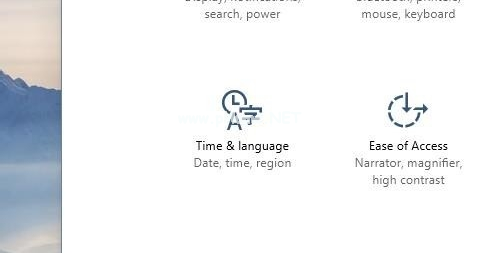
win10英文(图2)
然后选择【Region and language】

win10英文(图3)
点击【Add a language】下载中文语言包(如果已有中文语言包,直接打开语言包即可。)
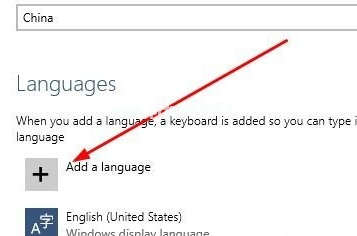
win10英文(图4)
选择中文语言包并下载
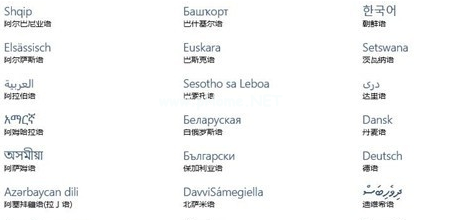
win10英文(图5)
选择中文语言包点击【Set as primary】

win10英文(图6)
重启电脑,系统语言修改成功,已显示成中文。

win10英文(图7)
 有用
26
有用
26


 小白系统
小白系统


 1000
1000 1000
1000 1000
1000 1000
1000 1000
1000 1000
1000 1000
1000 1000
1000 1000
1000 1000
1000猜您喜欢
- win10镜像系统安装方法2021/04/15
- bios重装系统win102022/08/01
- 小编教你Win10开机密码忘记怎么办..2018/02/27
- 联想笔记本一键重装系统win10..2020/07/03
- win10易升如何彻底卸载2022/07/02
- 华硕u盘重装win10系统步骤教程..2023/03/08
相关推荐
- win10重装系统黑屏进不去的解决教程..2022/01/05
- 小编教你win10和win7哪个好2017/11/29
- win10系统怎么分盘合理2022/07/02
- 小编教你如何把microsoft edge卸载..2017/09/25
- 一键重装系统官网重装系统的步骤..2021/06/11
- win10版本21H2如何更新2022/05/20

















